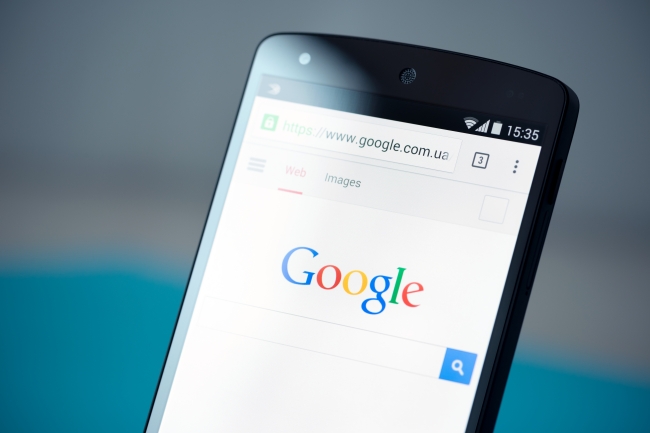
スマホの契約キャリアを変更した時に電話番号の変更があったら、使っているGoogleアカウントの電話番号も変更しておきましょう。パスワードを忘れてしまったり、2段階認証を設定した際、電話番号が前使っていたものだと、スムーズにログインできなくなる可能性があります。
Googleアカウントに電話番号を追加する方法
Googleアカウントの電話番号変更方法をチェックする前に、はじめにGoogleアカウントへ電話番号を追加(登録)する方法をおさらいしておきましょう。
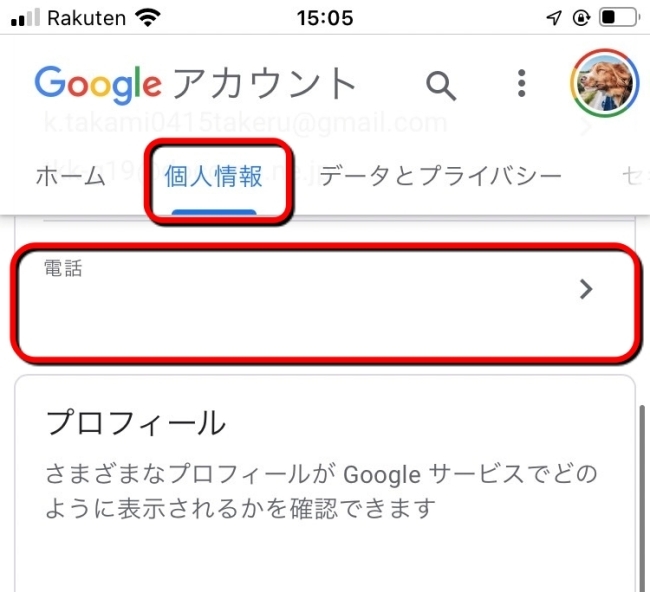
はじめにブラウザアプリで「Googleアカウントを管理」にアクセスし、「個人情報」を開き、「電話」を選択して電話番号を追加しましょう。
なお、こちらの操作はブラウザアプリだけでなく、「Googleアプリ」でも行えます。
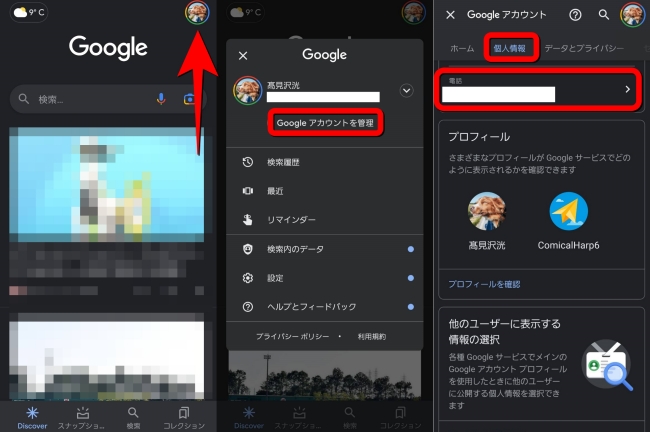
Googleアプリを開いて画面右上のアカウントアイコンをタップ。「Googleアカウントを管理」をタップした後、「個人情報」の「電話」を選択して、電話番号の追加を行ってください。
Googleアカウントの電話番号を変更する方法
それではいよいよ、Googleアカウントに登録済みの電話番号を変更する方法をご紹介していきます。
なお、今回はiPhone SE 第2世代(iOS15.1)と、Galaxy S20 5G(Android 11)でブラウザアプリを使って手順を説明していきます。ほかの機種やGoogleアプリでもほぼ同じ操作で電話番号の変更ができるため、ぜひ参考にしてください。
Googleアカウントの電話番号を変更する方法:iPhone
iPhoneからGoogleアカウントの電話番号を変更する方法は以下のとおりです。
1:ブラウザアプリを開いてGoogleにアクセス。画面右上にあるアカウントアイコンをタップしてください。
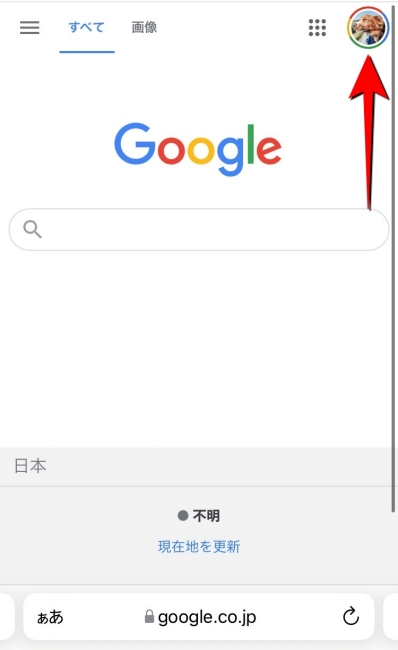
2:「Googleアカウントを管理」をタップします。
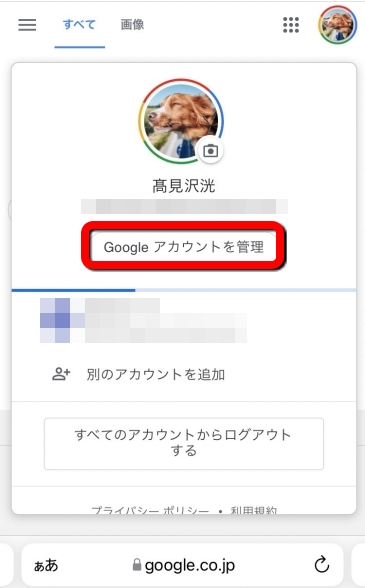
3:「個人情報」を選択し、「電話」をタップします。
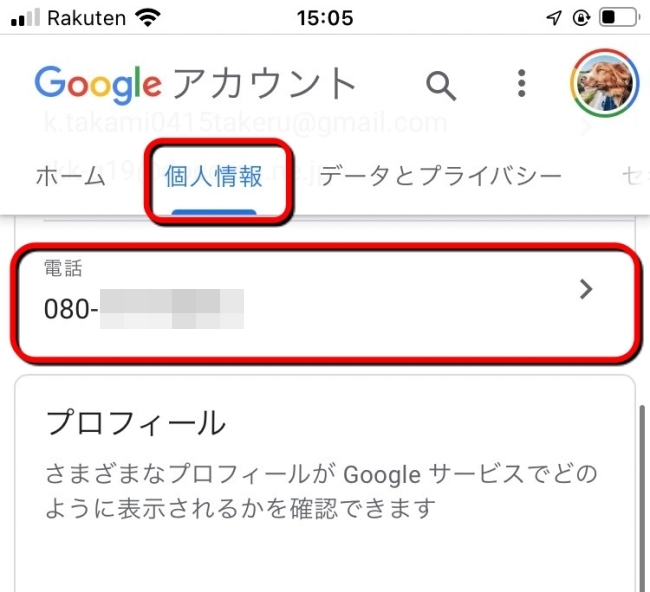
4:登録されている電話番号を選択します。
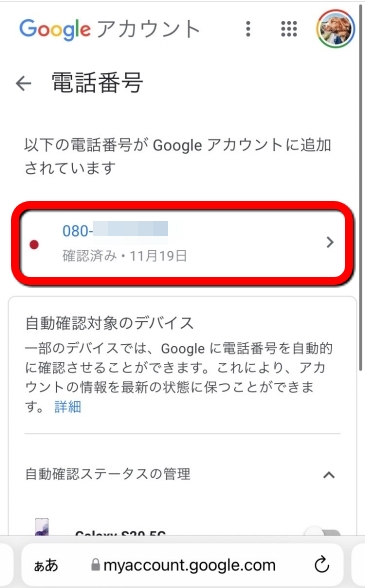
5:ペンのマークをタップします。
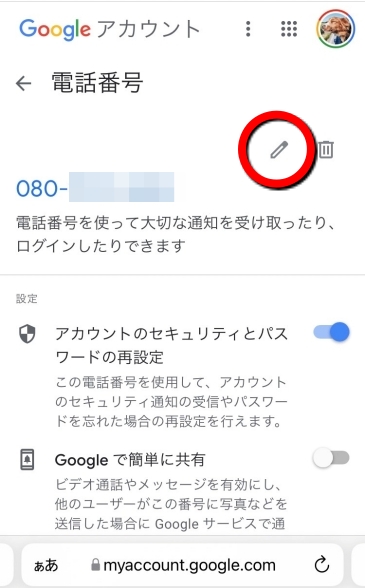
6:ログイン用のパスワードを入力して「次へ」をタップします。
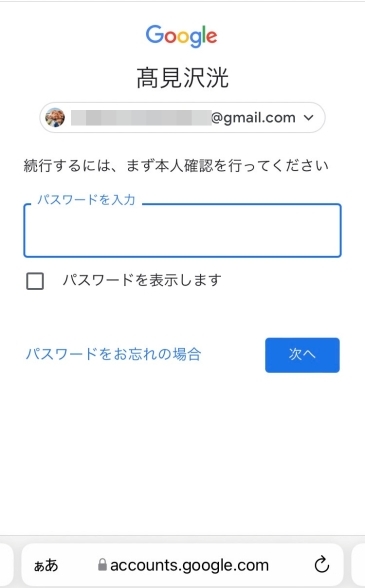
7:「電話番号を変更」をタップします。
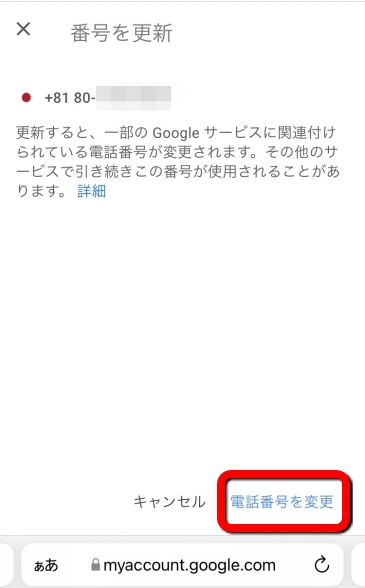
8:「使用する番号を入力してください」に新しい電話番号を入力し、「選択」をタップします。
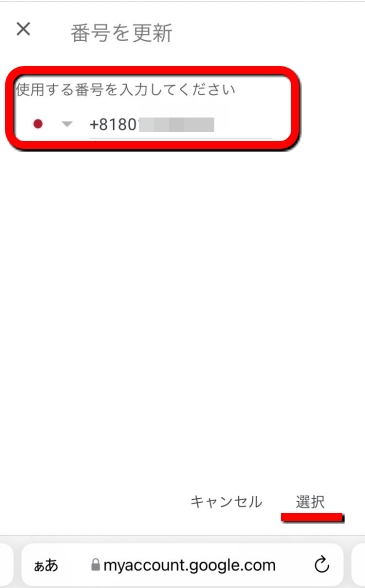
9:「コードを入手」をタップします。
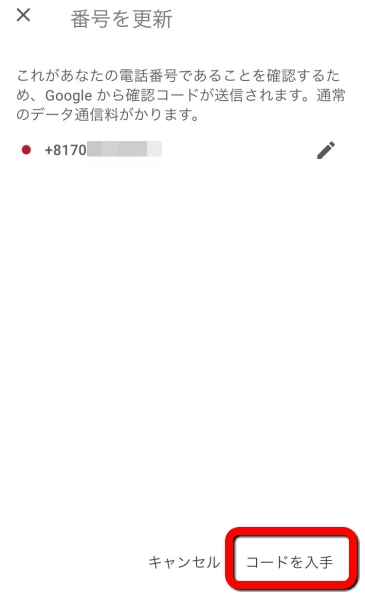
10:新しい電話番号宛てに6桁の数字がSMSで届きます。こちらを確認し「コードを入力」に入力。「確認」をタップしてください。
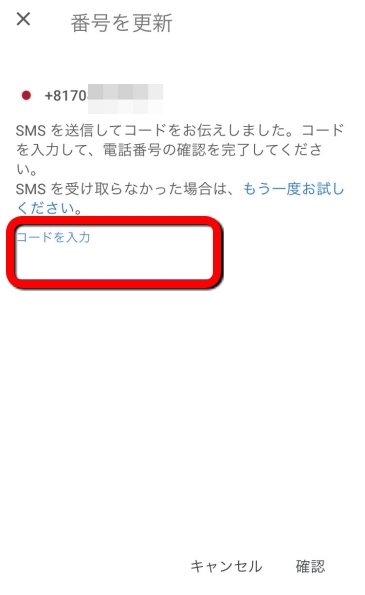
以上がiPhoneからGoogleアカウントの電話番号を変更する方法です。若干手順は多いかもしれませんが、簡単な操作でできるので、ぜひ試してみてください。
Googleアカウントの電話番号を変更する方法:Androidスマホ
Androidスマホを使ってGoogleアカウントの電話番号を変更してみましょう。
1:ChromeなどブラウザでGoogleにアクセスし、画面右上のアカウントアイコンをタップします。
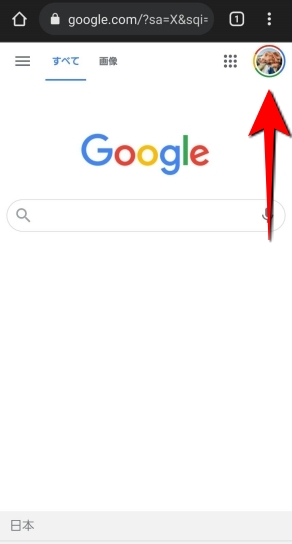
2:「Googleアカウントを管理」に進みます。
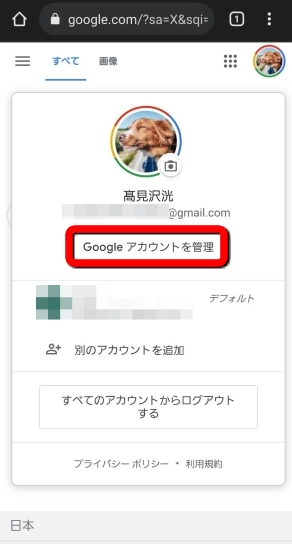
3:「個人情報」タブを選択し「電話」をタップしてください。
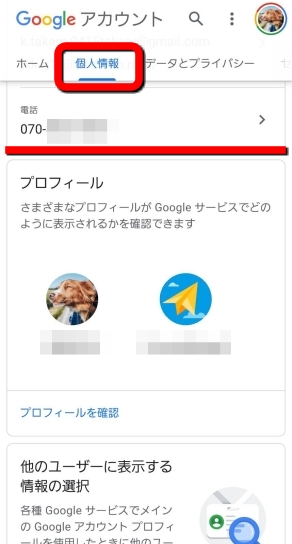
4:電話番号が表示されているのでこちらをタップ。
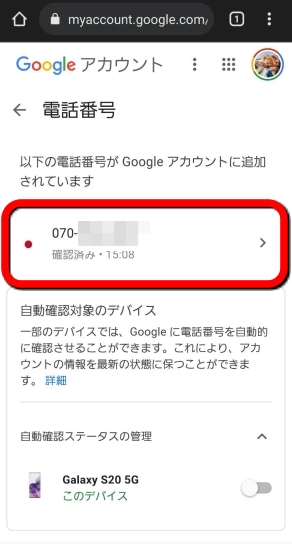
5:ペンのマークを選んでください。
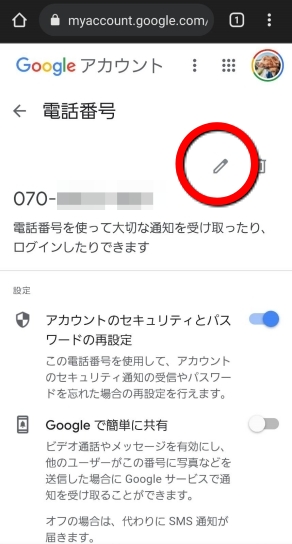
6:Googleアカウントへのログインパスワードを入力し「次へ」をタップします。
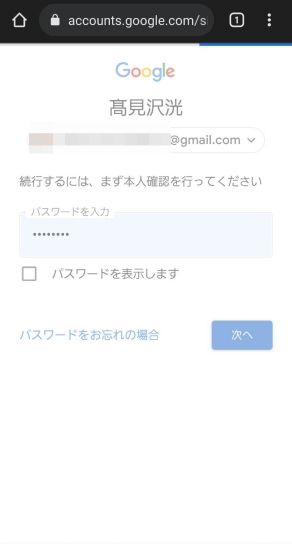
7:「電話番号を変更」に進みます。
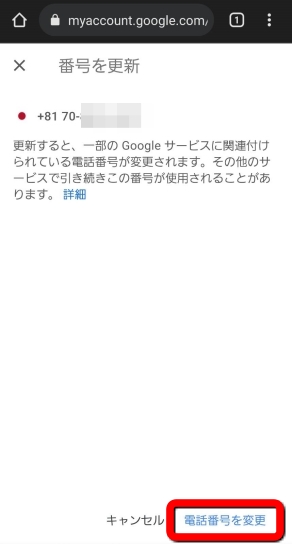
8:「使用する番号を入力してください」の欄に新しい電話番号を入力。さらに「選択」をタップします。
9:「コードを入手」を選択します。
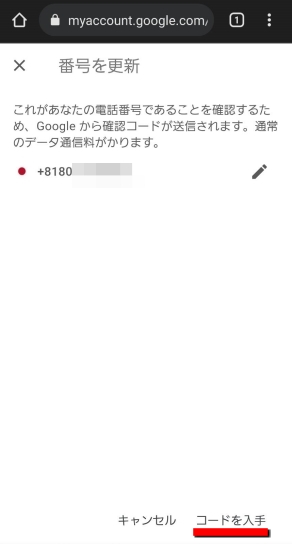
10:入力した新しい電話番号に6桁の数字がSMSで届きます。確認した後、「コードを入力」にこの数字を打ち込んで「確認」をタップしてください。
以上がAndroidでGoogleアカウントの電話番号を変更する方法です。
GoogleアプリからGoogleアカウントの電話番号を変更するには?
中にはブラウザアプリでなく、Googleアプリを使って電話番号の変更操作を行いたいという人もいるでしょう。そこでここからはGoogleアプリを使って電話番号を変更する方法をご紹介します。
使用する端末はiPhone SE 第2世代(iOS15.1)ですが、ほかのiPhoneやAndroidスマホでもほとんど操作に違いはないため、ぜひ参考にしてください。
初めにGoogleアプリを開き、画面右上にあるアカウントアイコンをタップします。Googleアカウントにログインしていない場合は、同じ位置(下写真矢印参考)に人のマークがあるので、そちらをタップし、ログインしてください。
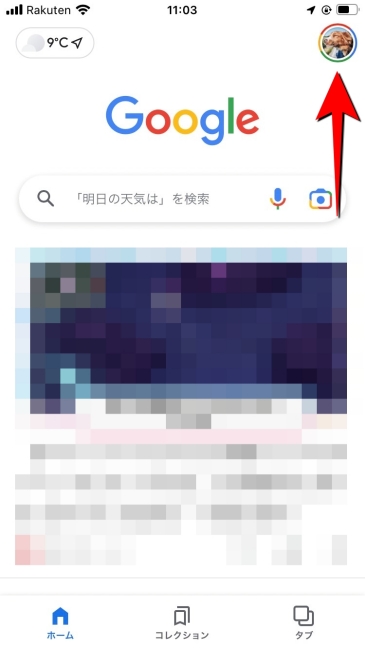
続いて「Googleアカウントにアクセス(またはGoogleアカウントを管理)」をタップしてください。
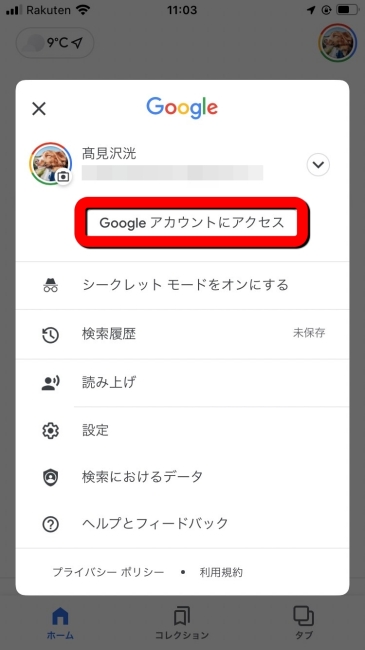
さらに「個人情報」タブを開いて、「電話」をタップします。
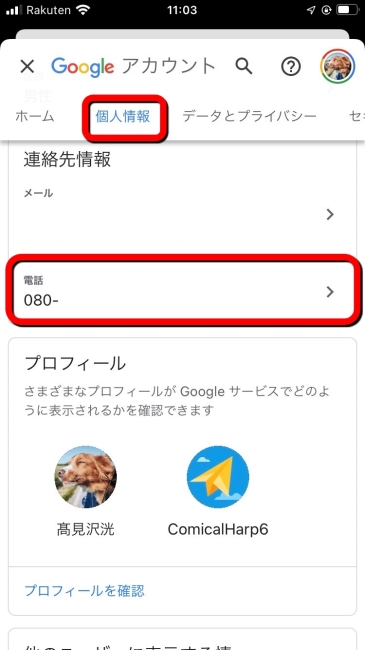
登録済みの電話番号をタップしてください。
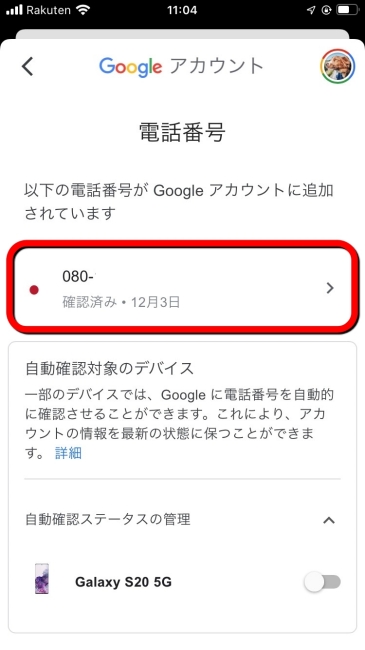
続いてペンのマークをタップします。なお、Googleアカウントへのログインパスワードの入力を求められる可能性があります。
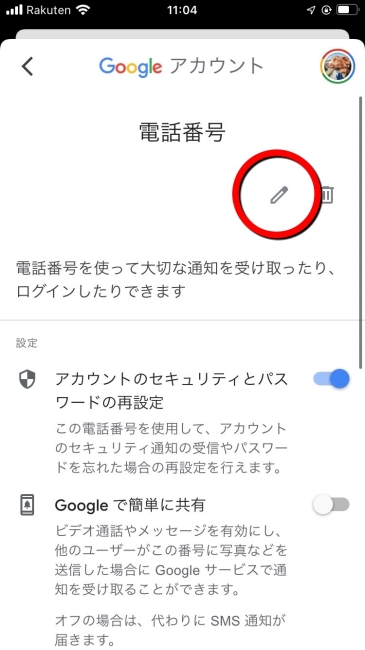
「電話番号を変更」をタップします。
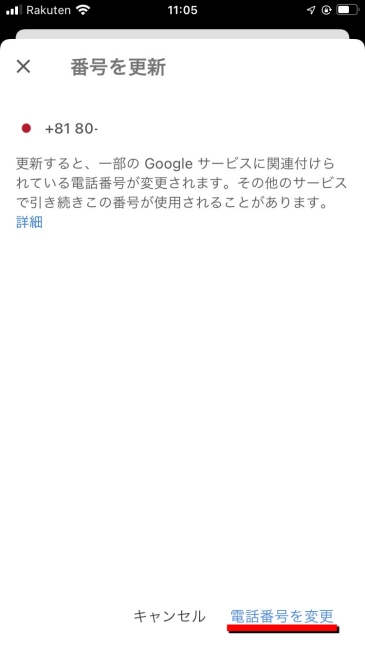
新しい電話番号を入力して、「選択」を選んでください。すると新しく入力した電話番号宛てに6桁の数字が記載されている確認コードがSMSへ送信されます。SMSを受信して確認コードの番号を把握したら、再度Googleアプリを開いて6桁の数字を打ち込んでください。
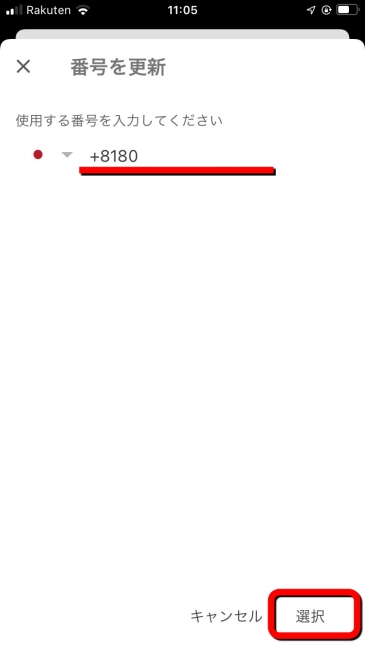
確認が完了すれば、無事Googleアカウントの電話番号を変更できるはずです。
Googleアカウントの電話番号を変更する時に表示される「+81」って何?
Googleアカウントの電話番号を変更する時、「+81」とあり戸惑った人もいるのではないでしょうか。これは「日本の国番号」を表す数字で、「0」の代わりの番号です。
ですから、例えば「070」で電話番号が始まる人は、Googleアカウントの電話番号変更時に「+8170-××××-××××」と入力しましょう。
Googleアカウントの電話番号は固定電話でも使える?
Googleアカウントの電話番号は固定電話も使えるのでしょうか。公式のヘルプページでは明記されていませんが、「Googleアカウントヘルプ」をチェックしてみると、以下のように記載されています。
使用する電話番号
次のようなスマートフォンの電話番号を使用してください。
・テキスト メッセージを取得できる
・自分のみが使用している
・日常的に使用し、いつも持ち歩いている
試しに筆者が固定回線の電話番号を入力して変更を試みると、以下のように表示され、変更できませんでした。どうやら固定回線の電話番号は、Googleアカウントに登録できないようです。
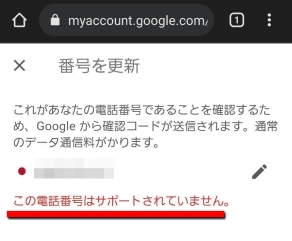
Googleアカウントは電話番号なしでも作成できる?
Googleアカウントは電話番号がなくても登録できることをご存じでしょうか。以下の関連記事では、電話番号なしでGoogle(Gmail)アカウントを作る方法をご紹介しています。ぜひ、参考にしてください。
【関連記事】電話番号なしでGmailアカウントを作ることはできる?
1つの電話番号で複数のGoogleアカウント作りすぎると作成が無効になる? 上限は?
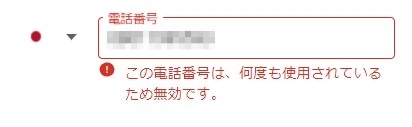
1つの電話番号で複数のGoogleアカウントを作りすぎると、上の写真のような画面が表示されてGoogleアカウントを作ることができなくなります。ただし、公式サイトに作成可能な上限などは表示されていません。
※データは2021年12月上旬時点での編集部調べ。
※情報は万全を期していますが、その内容の完全・正確性を保証するものではありません。
※製品のご利用、操作はあくまで自己責任にてお願いします。
文/髙見沢 洸















 DIME MAGAZINE
DIME MAGAZINE













